[その他の設定]ダイアログボックス
プレビュー表示に関する設定やモニターのカラーマッチングを設定します。
[その他の設定]ダイアログボックスを表示するには、[ファイル]メニューから[その他の設定...]を選びます。
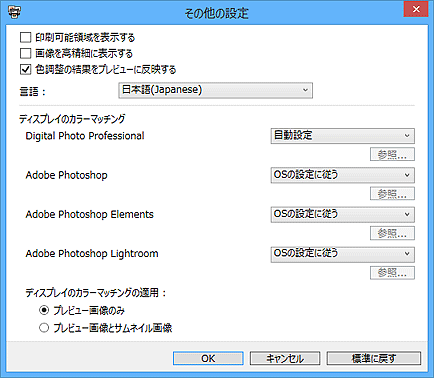
- [印刷可能領域を表示する]
- チェックマークを付けると、プレビューエリアに印刷可能領域を表示します。
- [画像を高精細に表示する]
-
チェックマークを付けると、Digital Photo Professionalから起動した場合に、画像をより高い解像度できれいに表示します。
 参考
参考- ご使用の環境によっては、チェックマークを付けると、プレビューが表示されるまでに時間がかかることがあります。
- [色調整の結果をプレビューに反映する]
-
チェックマークを付けると、色あいを調整した結果がプレビューエリアに反映されます。
調整結果をプレビューに反映しないで、調整前の色あいを表示しておきたい場合は、チェックマークを外してください。
- [言語]
-
表示言語を選びます。
 参考
参考- 言語を変更した場合、Print Studio Proを再起動すると反映されます。
- [ディスプレイのカラーマッチング]
-
アプリケーションソフトごとに、モニターのプロファイルを設定できます。
使用しているモニターに合わせて、次のいずれかのプロファイルを選びます。
- [OSの設定に従う]
- [AdobeRGB]
- [sRGB]
- [モニタープロファイル]
- [自動設定]
 参考
参考- [自動設定]は[Digital Photo Professional]の場合のみ選べます。[自動設定]を選ぶと、Digital Photo Professionalの設定に合わせてプロファイルが自動で設定されます。
- [モニタープロファイル]を選び[参照...]をクリックすると、[開く]ウィンドウが表示されます。使用するプロファイルを選んでください。
- [ディスプレイのカラーマッチングの適用]
-
モニターのプロファイルを反映する範囲を選びます。
- [プレビュー画像のみ]
- プレビューに表示されている画像にのみ、モニターのプロファイルを反映します。
- [プレビュー画像とサムネイル画像]
- プレビューとサムネイルエリアに表示されている画像に、モニターのプロファイルを反映します。
- [標準に戻す]
- 設定内容を初期の状態に戻します。

